Maison >Problème commun >Comment verrouiller un document Microsoft Word pour empêcher toute modification
Comment verrouiller un document Microsoft Word pour empêcher toute modification
- WBOYWBOYWBOYWBOYWBOYWBOYWBOYWBOYWBOYWBOYWBOYWBOYWBavant
- 2023-04-14 21:52:042993parcourir
Si vous ne verrouillez pas et ne protégez pas votre document Word, les chances que quelqu'un d'autre ouvre votre document Word et l'écrase sont très élevées. Eh bien, une façon de vous assurer que personne d’autre ne modifie votre document Word est de l’imprimer. Mais certes, cette option n’est pas toujours pratique puisqu’elle implique des copies physiques. Une autre option consiste à convertir votre document Word en PDF, puis à partager le PDF. Mais il existe des éditeurs PDF disponibles et l'édition de PDF est facile.
Alors, y a-t-il d'autres solutions ? Comment verrouiller votre document et définir un mot de passe afin que toute personne souhaitant modifier votre document doive saisir ce mot de passe ? Ça a l'air cool ? Alors, lisez la suite.
Comment verrouiller et protéger un document Microsoft Word
Étape 1 : Tout d'abord, ouvrez le document Word que vous souhaitez verrouiller et protégerdans Microsoft Word.
Maintenant, cliquez sur l'onglet "Review" en haut. Cliquez ensuite sur le bouton "Restreindre les modifications" dans la section "Protéger".
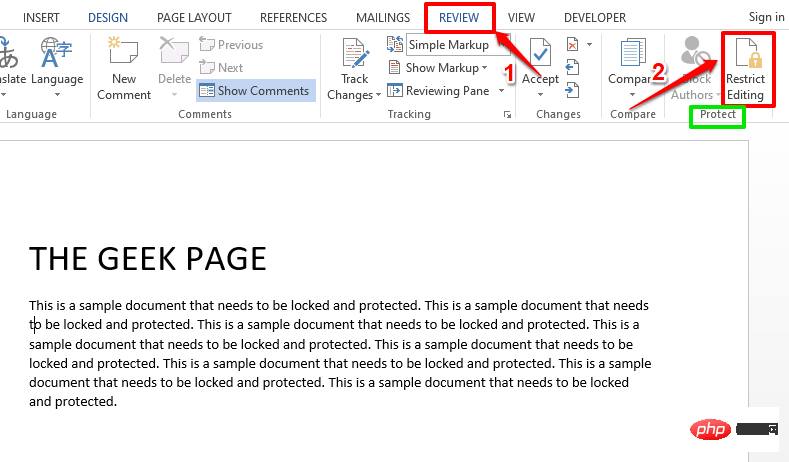
Étape 2 : Lorsque l'option Restreindre l'édition est activée, procédez comme suit :
- Sous la section Restrictions d'édition, cochez la case correspondant à Autoriser uniquement ce type d'édition dans la document case à cocher .
- Sous la même section elle-même, sélectionnez Aucune modification (lecture seule) dans le menu déroulant associé.
- Maintenant, sous la rubrique Exceptions (facultatif), cochez la case correspondant à Tout le monde. Enfin, sous la section «
- Démarrer l'exécution », cliquez sur le bouton « Oui, démarrer l'exécution de la protection ».
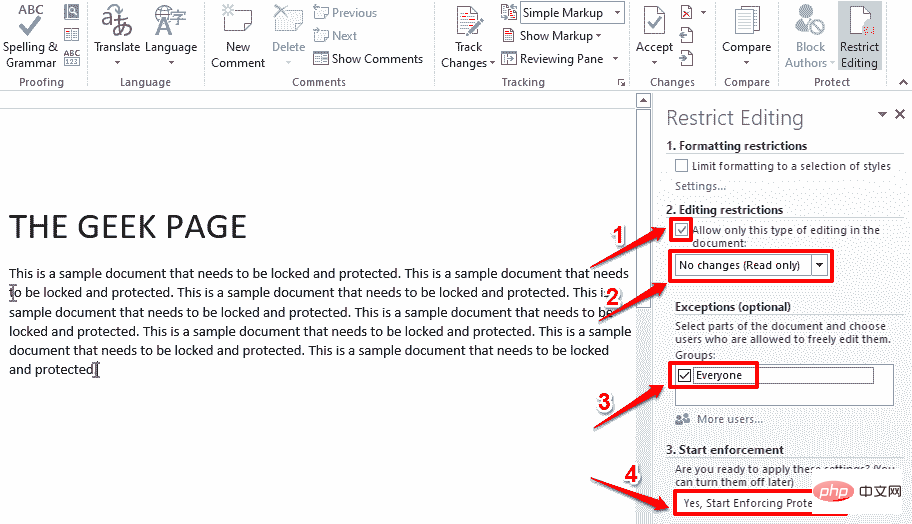
Étape 3 : Vous pouvez maintenant voir une fenêtre appelée Démarrer l'application de la protection. Dans la section Mot de passe, vous devez fournir un mot de passe pour protéger votre document, puis confirmer le mot de passe en le saisissant à nouveau. Si vous souhaitez déverrouiller votre document ultérieurement, vous aurez besoin de ce mot de passe. Si vous pensez que vous allez oublier votre mot de passe, notez-le quelque part.
Après avoir saisi le mot de passe, cliquez sur le boutonOK.
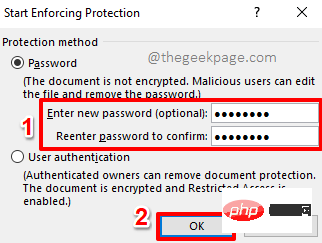
Étape 4 : C'est tout. Votre document est désormais protégé. Si vous essayez de modifier votre document maintenant, en bas de la fenêtre, vous recevrez un message indiquant Cette modification n'est pas autorisée car la sélection est verrouillée.
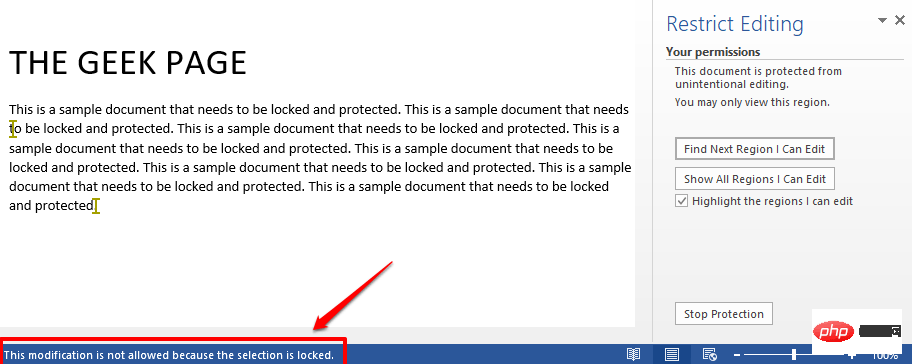
Étape 1 : Ouvrez le document protégé et cliquez sur l'onglet "Révision" en haut. Ensuite, cliquez sur le bouton « Restreindre les modifications ».
Sous l'optionRestreindre les modifications, vous pourrez voir un bouton appelé Arrêter la protection. Cliquez dessus.
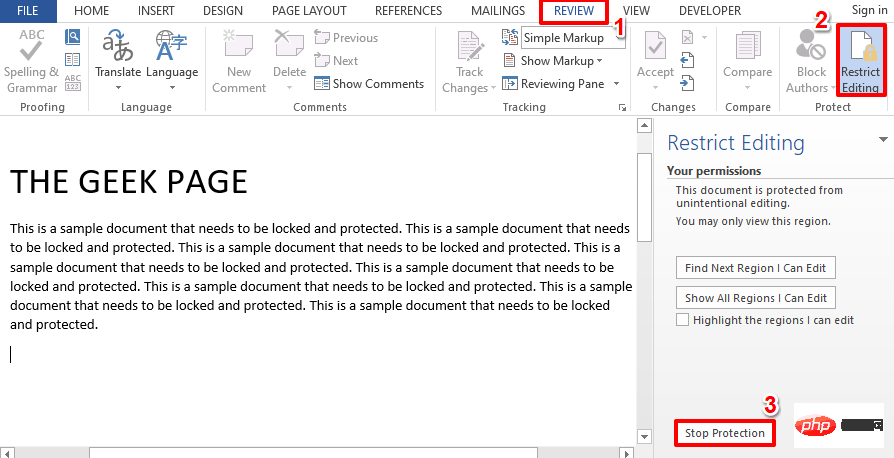
Étape 2 : Vous serez maintenant invité à saisir le mot de passe que vous avez utilisé lors du verrouillage du document dans la section 1. Entrez le mot de passe et cliquez sur le bouton OK.
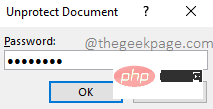
Étape 3 : Et voilà ! Votre document n'est plus protégé. Vous pouvez apporter autant de modifications que vous le souhaitez et le verrouiller à nouveau. apprécier!
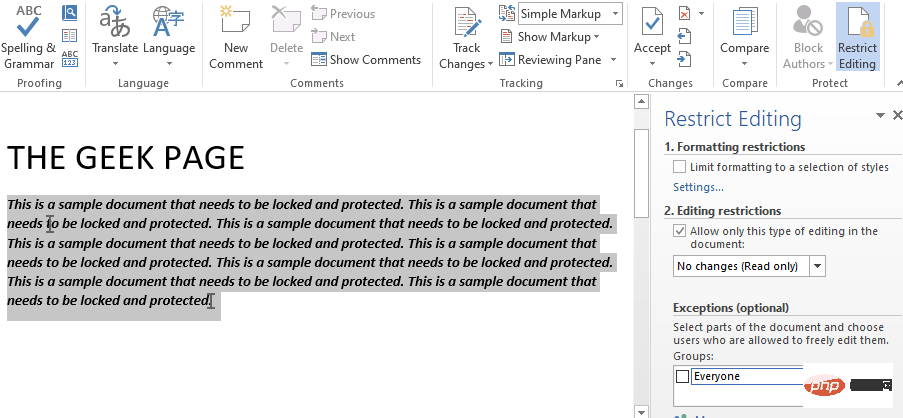
Ce qui précède est le contenu détaillé de. pour plus d'informations, suivez d'autres articles connexes sur le site Web de PHP en chinois!

